手机wps表格怎么制作表格,随着移动设备的普及,手机WPS表格成为了许多人处理数据的首选工具之一,无论是在工作中实时记录数据,还是在学习中整理知识点,手机WPS表格都能提供便捷高效的数据处理功能。对于初次接触手机WPS表格的用户来说,制作表格可能是一个较为陌生的操作。本篇文章将为大家提供一份详细的手机WPS Office excel表格制作指南,帮助大家轻松掌握制作表格的技巧和方法。让我们一起来了解手机WPS表格的制作方法吧!
手机WPS Office excel表格制作指南
具体步骤:
1.打开我们手机中的WPS Office,在首页里点击右下角的【+】按钮。
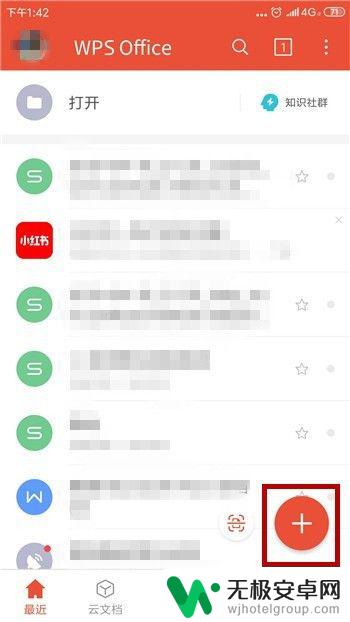
2.接着我们需要选择创建文件的类型,找到【新建表格】选项并点击。
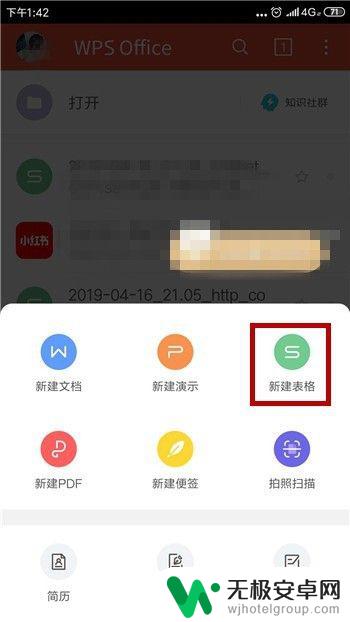
3.在新建表格界面中我们可以使用一些模板,如果自己创建则点击【新建空白】。
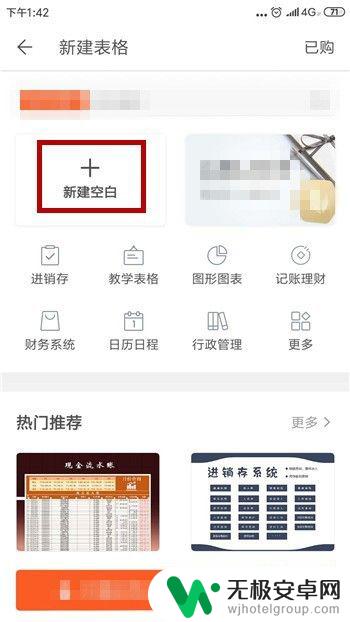
4.这样就会创建一个新的表格,我们想要在某个单元格中输入内容就点击这个单元格。
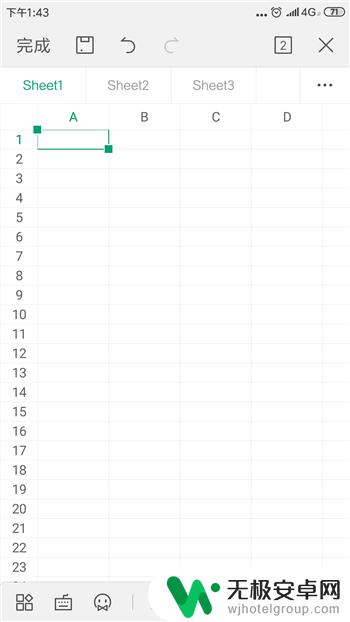
5.点击之后就会出现输入界面,输入我们要的内容后点击旁边的【√】。
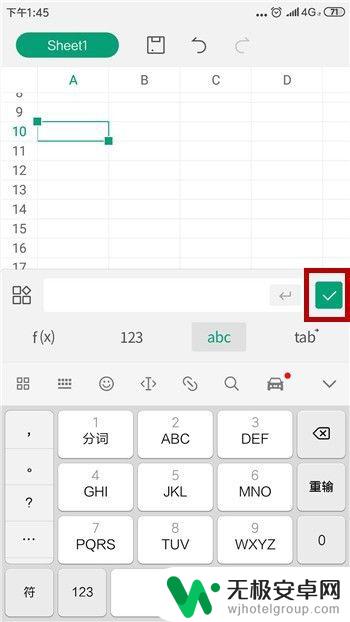
6.如图,像这样就可以创建一个表格出现。当然我们也可以使用一些功能整理表格,点击左下角如图所示的功能。
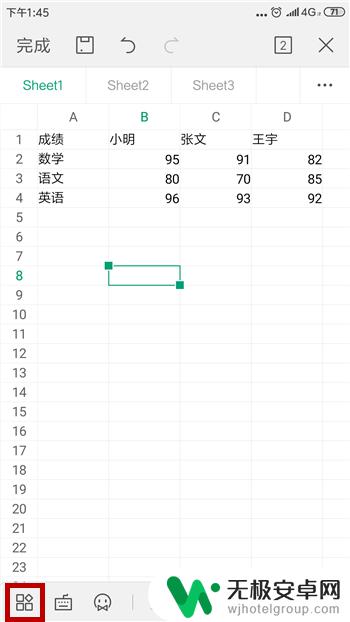
7.接着我们就可以像电脑excel制作一样使用很多的功能,这里就不和大家赘述。
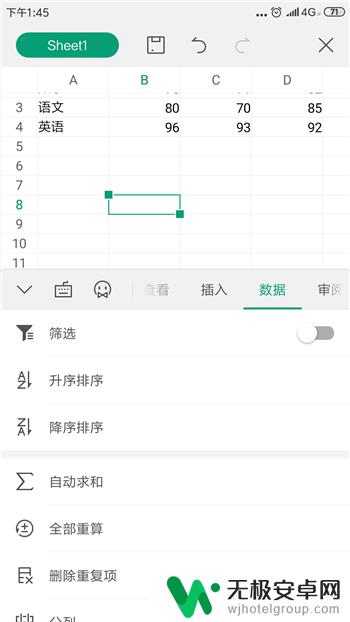
8.最后制作完成后点击保存,然后需要对表格命名,点击【确定】即可。
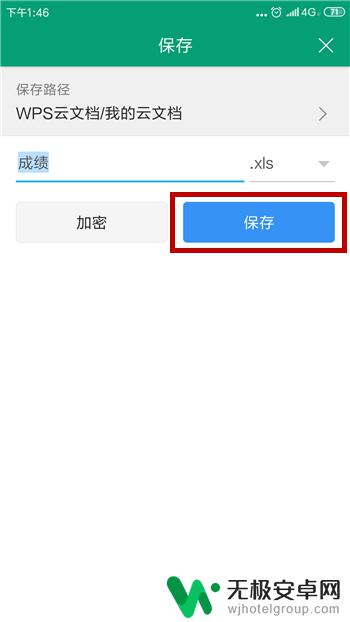
以上是制作手机WPS表格的全部内容,如果出现这种现象,可以尝试使用小编提供的方法解决,希望这些方法能帮助到大家。











